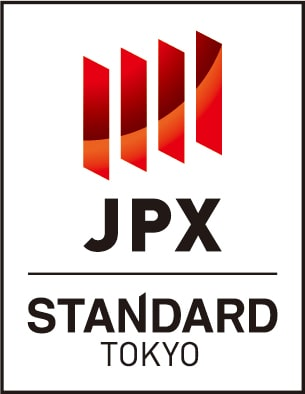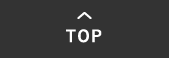【テクニカルサービス事例集】Panasonic Let’s Note CF-FVシリーズのSSD交換
SSD換装
Panasonicパソコン
分解手順
『Panasonic Let’s Note CF-FVシリーズのSSD交換』
今回はPanasonic Let’s Note CF-FV1JDSCRのCドライブのSSDの容量を増やしてほしいとご依頼がありクローン作業を行いました。
一般的なノートパソコンより少し難易度は高めです。
※ファクトリーシールを開封するのでご自身で作業する場合はよく考えたうえ自己責任で行ってください。
ご自身での作業が難しい場合はアプライドにお任せください!
このパソコンは取り付けスペースの関係で片面実装のSSDしか付かないので交換の際は注意してください。
ヒートシンク付きのSSDも使用できません。
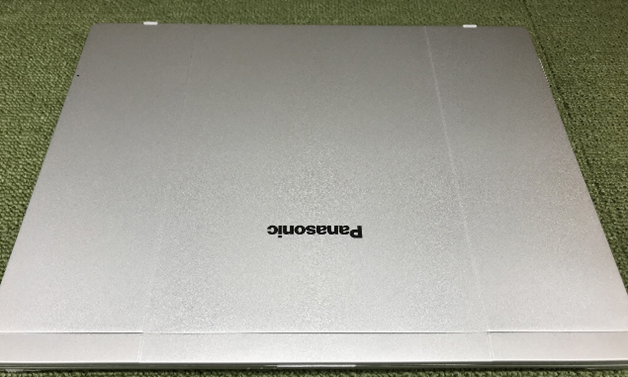 |
 |
今回はクローン作業になるので、あらかじめBitLockerの解除を行っておきます。

設定画面→更新とセキュリティ→デバイスの暗号化にあるので暗号化をオフにしておきます。
分解します。
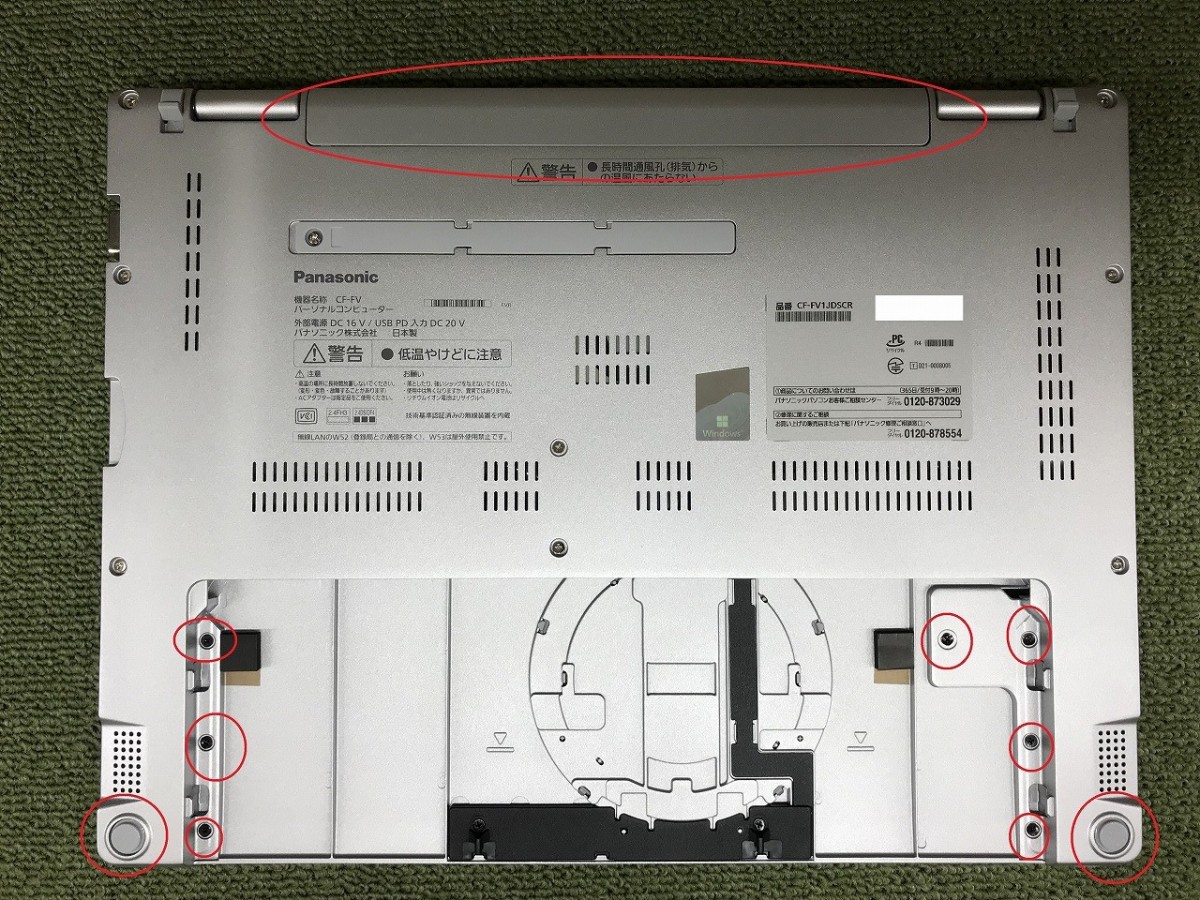
基本的に見えている銀色のネジはすべて外します。
黒いネジ7本とゴム足の下にもネジが隠れているのでゴム足を剥しネジを外します。
上部のプラスチックの排熱部カバーも外し中のネジをほどいていきますが、取り外しにはコツがあります。

プラスチックのカバーを取り外したところです。カバーはこちに向いている面がパソコンの底面側です。
手前側に見えている5か所の突起には外向きのツメがついます。なので本体から外すときにはこのカバーを押し込み、ツメの引っ掛かりを外しながら軽くツメが表に出てくるように外します。

こんな感じで先にこちら側を外しておきましょう。

こちらはパソコンの表側、キーボードの上部側です。こちらの3つの突起はツメがないです。
底面側のツメを外してしまえばカバーをスライドさせるだけで取り外しができそうですが、、、
 |
 |
実は表側のカバーの下にはスポンジ付きの両面テープがありカバーを固定しています。
表面側のカバーにヘラ等を差し込み剥す方向に力を入れながらスライドさせると取り外しができます。

取り外すとネジが新たに3本出てくるので取り外します。
これでネジがすべて外れたのでカバーを外していきますが、Let’s noteはカバー間にファクトリーシールなどが貼られています。

バッテリーの取り付け部周辺です。
銀色のファクトリーシールと黒いゴムのシールが貼れています。
無理に剝がさずにそのまま蓋を開けたほうがきれいに剥がれることが多いです。
こちらからのアングルだと奥側方向にずらしていくように底面カバーを外すときれいに剥がれると思います。
開封したところです。

銀色のファクトリーシールと黒いゴムのシールもうまくはがれています。
マークしているカバーの下にSSDが装着されています。
 |
 |
上が交換予定のSSD
下が付いていたSSDです。
SamsungのMZVL2256HCHQが装着されていました。片面実装のNvmeのSSDです。
今回はクローン作業を行っています。
クローン作業を行う環境がない場合は新しいSSDを装着後、リカバリー作業を行ってください。

取り付けたとことです。
あとは逆の手順で組み立てて作業終了です。
SSDの発熱が気になったので各種ベンチマークソフトでSSDに負荷をかけてみましたが通常の利用では問題なさそうでした。

補足ですが赤丸のところ外れてしまうので注意してください。